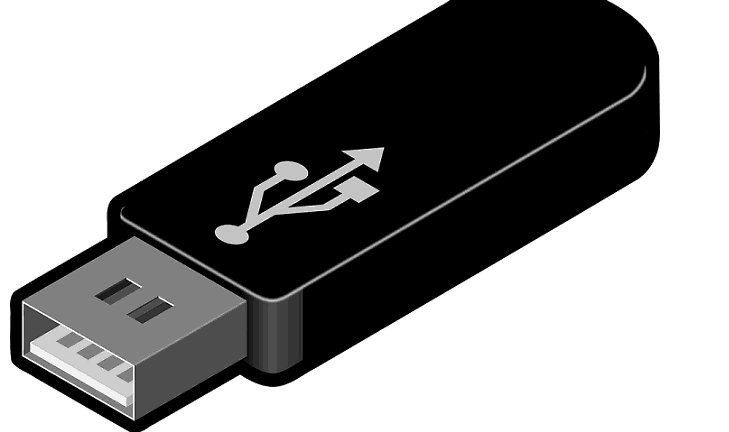
このソフトウェアは、ドライバーの稼働を維持するため、一般的なコンピューターエラーやハードウェア障害からユーザーを保護します。 3つの簡単なステップで今すぐすべてのドライバーをチェックしてください:
- DriverFixをダウンロード (検証済みのダウンロードファイル)。
- クリック スキャン開始 問題のあるすべてのドライバーを見つけます。
- クリック ドライバーの更新 新しいバージョンを入手し、システムの誤動作を回避します。
- DriverFixはによってダウンロードされました 0 今月の読者。
Windows 10、Windows 8.1、Windows7の動作のバックアップを作成することは常に安全な賭けです 何かがうまくいかず、WindowsOSを元の状態に戻したい場合に備えてシステム そうだった。 Windows 8.1のバックアップをUSBスティックに作成するには、Windows8.1システムにあるすべてのものをサポートするのに十分な大きさのUSBが必要です。 しかし、幸いなことに、USBに必要な空き容量は約6 GB以下であるため、これに問題はありません。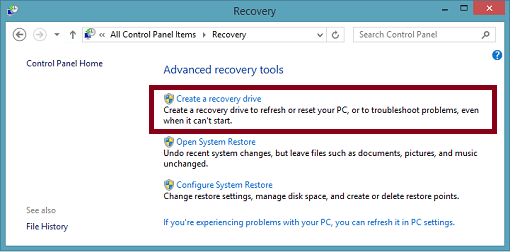
Windows 8.1のもう1つの優れた機能は、外部USBに直接保存できるため、プロセスがはるかに簡単になることです。 したがって、内蔵ハードドライブを使用してWindows 8.1オペレーティングシステムのバックアップイメージを保存した場合は、それを独自のUSBスティックに転送して、他のもののためにスペースを解放することができます。 Windows 8.1をUSBにバックアップする方法の詳細については、以下のチュートリアルに従ってください。
USBでWindows10をバックアップする
- [リカバリドライブを作成する]オプションを使用する
- コントロールパネルを使用する
1. [リカバリドライブを作成する]オプションを使用する
- マウスカーソルを画面の右下に移動します。
- メニューバーが表示されたら、「検索」を左クリックする必要があります。
- そのメニューに表示される検索ボックスに、「リカバリドライブ」と入力する必要があります。
- 「リカバリドライブを作成する」というアイコンが画面にポップアップ表示されます。
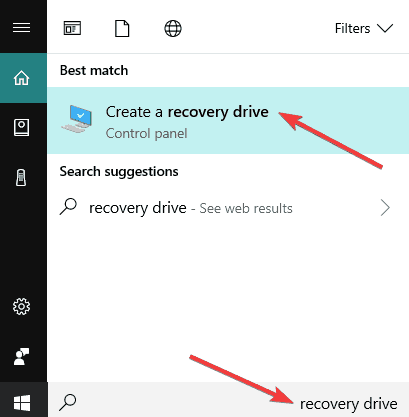
注意: このWindows10、8.1、7の機能にアクセスするには、管理者としてサインインする必要があります。 - 「リカバリドライブの作成」アイコンを左クリックします。
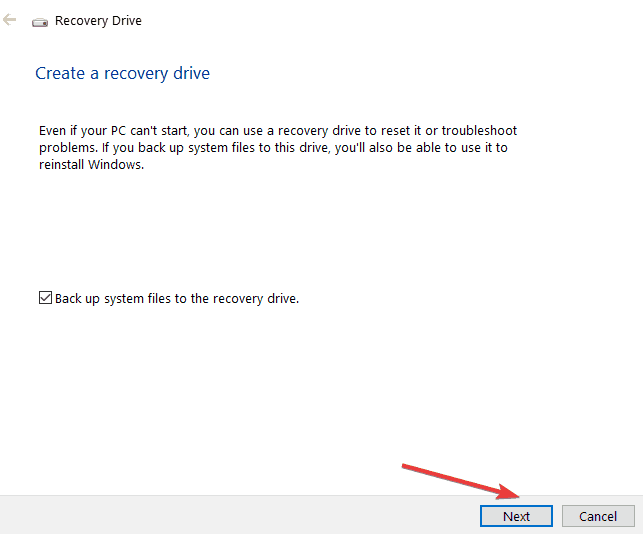
- 「PCからリカバリドライブにリカバリパーティションをコピーする」の横にあるチェックボックスをオンにする必要があります。
- ウィンドウの下側にある「次へ」ボタンを左クリックします。
- USBで必要なサイズのWindows10、8.1ウィンドウが表示されます。
- スティックのリカバリパーティションに必要なスペースがある場合は、USBスティックを挿入します。
- USBドライブを左クリックして選択します。
- 画面下の「次へ」ボタンを左クリックします。
- 「作成」ボタンを左クリックします。
- 転送速度にもよりますが、最大1時間待つ必要があります。
- プロセスが完了したら、「完了」ボタンを左クリックします。
- Windows8.1デバイスからUSBスティックを取り外します。
注意: このUSBスティックは、Windows 10、8.1のリカバリ専用に保管してください。 この特定のUSBスティックには他に何も置かないでください。
- 関連: 完全な修正:Windows 10、8、1、7でリカバリドライブを作成できない
2. コントロールパネルを使用する
コントロールパネルからUSBでWindows10をバックアップすることもできます。 従う手順は次のとおりです。
- コントロールパネルを起動し、[システムとセキュリティ]に移動します。
- [バックアップと復元]を選択します(Windows 7)
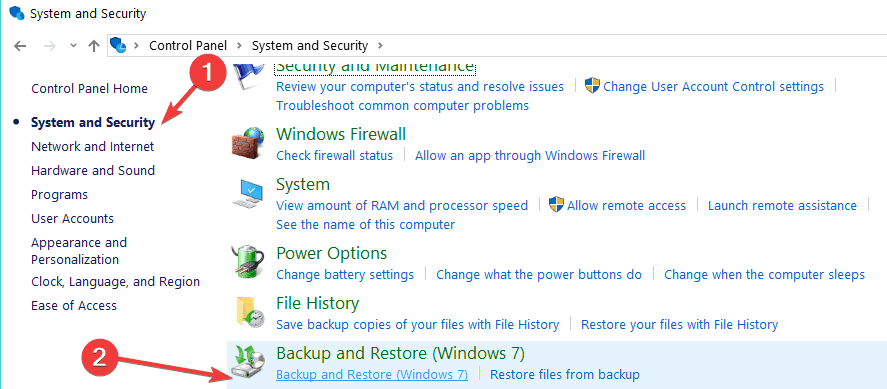
- システムイメージを作成する
- 「バックアップをどこに保存しますか?」という質問が画面に表示されます> [ハードディスク上]を選択します
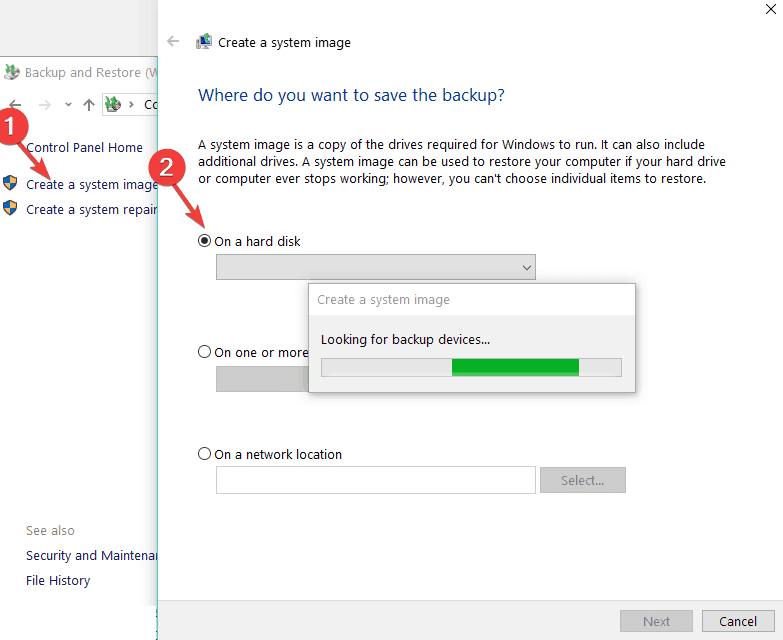
- バックアップを保存するストレージデバイスを選択します>バックアッププロセスを起動します。
- ウィザードは、システムの完全なシステムバックアップを作成します。
また、覚えておく必要があるもう1つのことは、以前のWindows 10、8.1にアップグレードした場合です。 Windows 8、7バージョンでは、USBスティックをバックアップとして使用した後、システムを再度アップグレードする必要があります。
これで、オペレーティングシステムに問題が発生したときにいつでも、Windows 10、8.1、7システムの実行可能なバックアップコピーを使用できるようになりました。 この記事に関してご不明な点がございましたら、以下のコメントでお知らせください。可能な限り最短の時間で返信いたします。
チェックアウトする関連記事:
- Paragon Backup Recovery 16 Freeを使用して、ランサムウェアからファイルを保護します
- Windows 10 AprilUpdateは隠しリカバリドライブを表示します[FIX]
- 修正済み:誤って削除されたWindows10リカバリ/ブートパーティション
